Se você já sentiu que o tempo de tela está ficando um pouco fora de controle ou se você é pai ou mãe e quer definir limites para o uso do dispositivo do seu filho, o Tempo de Inatividade no iPhone é um recurso útil projetado exatamente para isso. O Tempo de Inatividade permite que você programe um tempo longe de aplicativos e notificações, ajudando você ou seu filho a desenvolver hábitos mais saudáveis com a tecnologia. Configurar o Tempo de Inatividade pode fazer uma grande diferença se você estiver tentando manter o foco, dormir melhor ou simplesmente se desconectar em determinados horários. Neste guia completo, vamos te orientar como definir o tempo de inatividade no iPhone, personalize-o para se adequar à sua rotina, adicione ou bloqueie aplicativos durante o Tempo de Inatividade e até mesmo gerencie várias agendas. Além disso, mostraremos o que fazer se você esquecer a senha do Tempo de Inatividade. Vamos lá!

Definir um tempo de inatividade no seu dispositivo para os iniciantes no Tempo de Tela será muito benéfico. Ajuda a induzir melhores hábitos ao celular e diminui as distrações. O tempo de inatividade também é um momento ruim para restringir o tempo de tela do seu filho, se concentrar no trabalho ou evitar usar o celular antes de dormir.
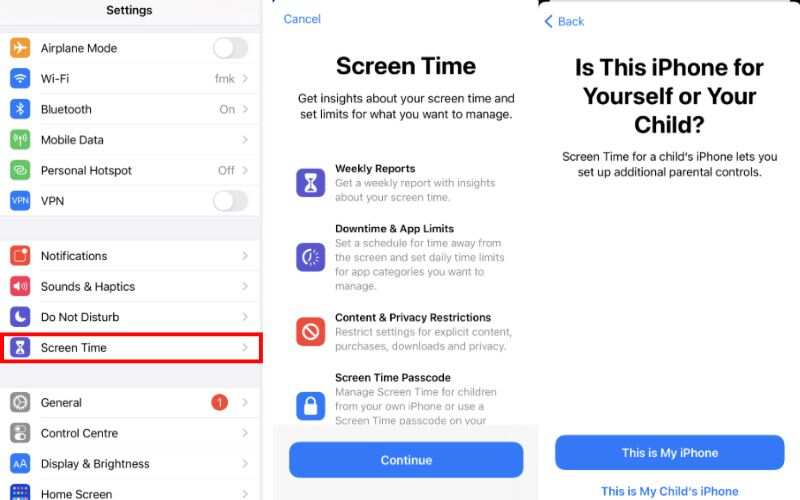
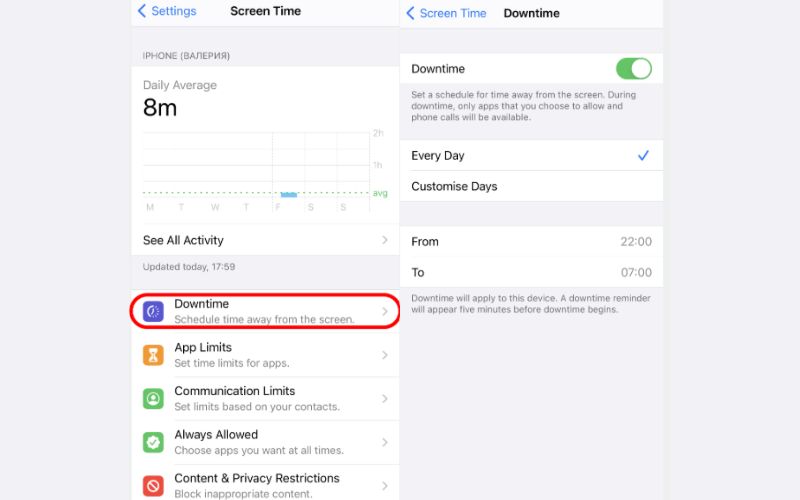
Após a ativação, apenas os apps que você permitir (como Telefone ou Mensagens) estarão disponíveis durante o Tempo de Inatividade programado. Esse recurso é ótimo para estabelecer limites ou reduzir a exposição à tela em horários importantes do dia. Saber como usar o Tempo de Inatividade no iPhone ajuda você a controlar sua vida digital ou a manter seus filhos no caminho certo.
Adaptá-lo ao seu estilo de vida ou à rotina do seu filho é o próximo Passo depois de aprender a ativar o Tempo de Resguardo no iPhone. Definir limites para o tempo de tela das crianças, gerenciar agendas para vários dias e controlar quais apps ficam disponíveis são possíveis com a personalização do Tempo de Resguardo.
Abaixo, mostraremos como configurar o Tempo de inatividade para uma criança, adicionar aplicativos à lista permitida e até mesmo definir vários horários de Tempo de inatividade no seu iPhone.
Configurar o Tempo de Inatividade em um iPhone para criar um ambiente para a criança pode ser usado para gerenciar o tempo de tela e garantir uma pegada de tela saudável. Com o recurso Tempo de Tela integrado da Apple, é possível definir horários para que seu filho não acesse aplicativos ou receba notificações em horários específicos, como lição de casa ou hora de dormir. Esta ferramenta de controle parental garante que ele mantenha o foco e, ao mesmo tempo, tenha acesso a aplicativos essenciais, como Telefone ou Mensagens. Veja como fazer isso Passo a Passo.
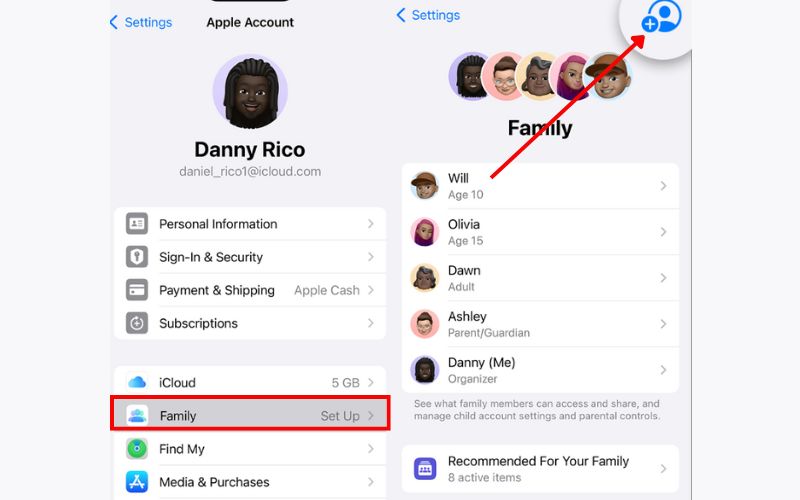
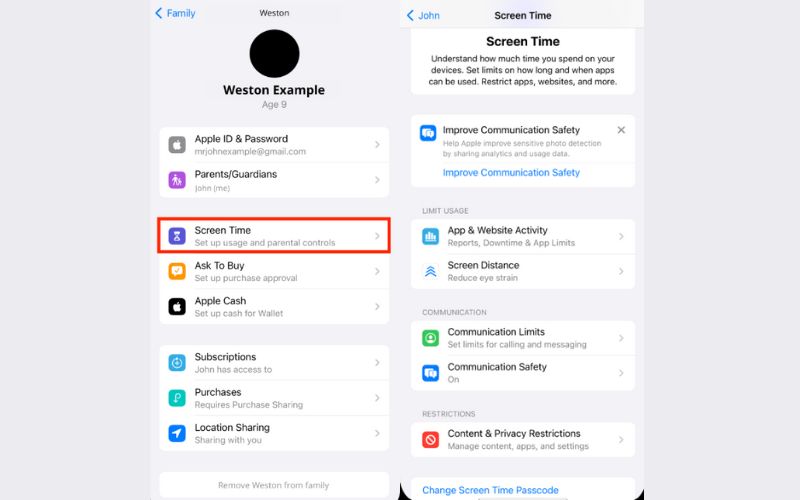
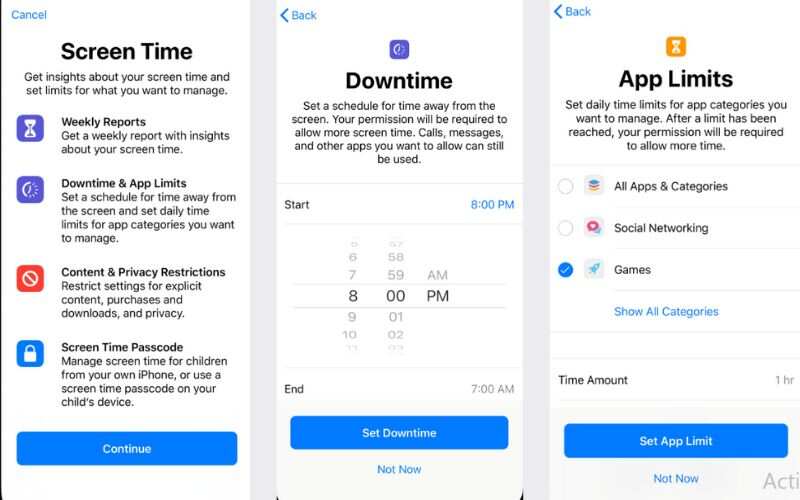
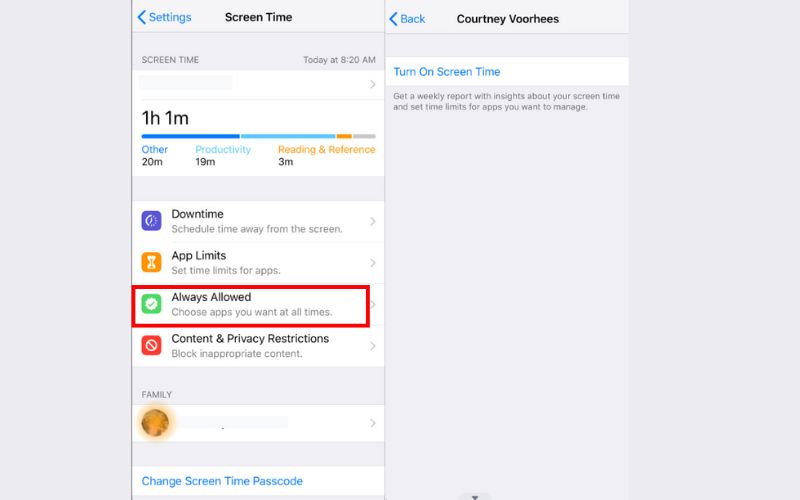
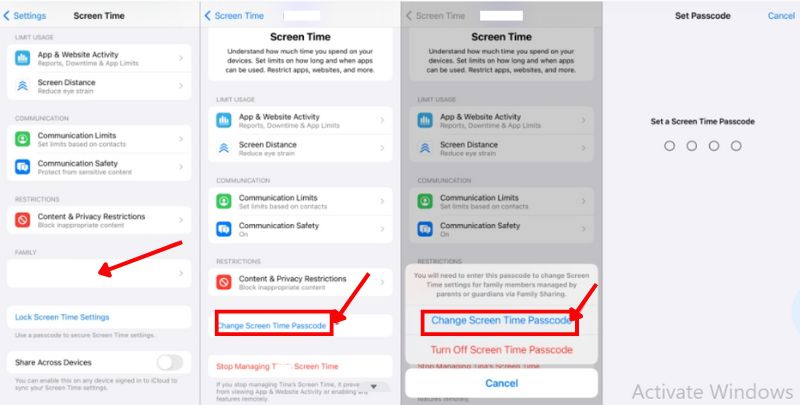
O tempo de inatividade do iPhone restringe o acesso a aplicativos durante horários específicos, mas você pode deixar certos aplicativos abertos. Isso é útil se você quiser bloquear distrações, mas ainda permitir o uso de aplicativos importantes, como Mensagens ou ferramentas educacionais. Veja como adicionar aplicativos à sua lista de Aplicativos Permitidos durante o Tempo de Inatividade.
Passos para adicionar aplicativos ao tempo de inatividade no iPhone
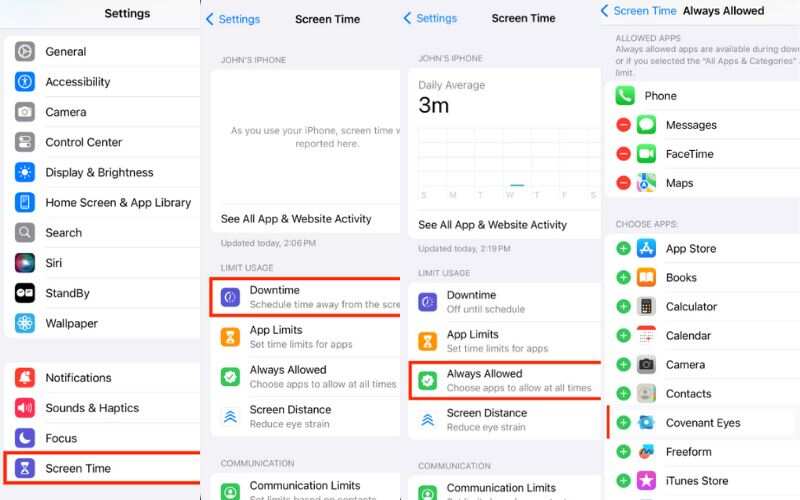
É possível definir vários Tempos de Inatividade no iPhone? A resposta é sim, mas com algumas limitações. Embora a Apple não permita definir mais de um horário de Inatividade para um único dia, você pode criar horários de Inatividade personalizados para diferentes dias da semana. Isso permite que você ajuste os limites de uso do dispositivo com base na sua rotina semanal, como restrições de dias úteis mais cedo e acesso mais flexível aos fins de semana.
Passos para definir vários períodos de inatividade no iPhone
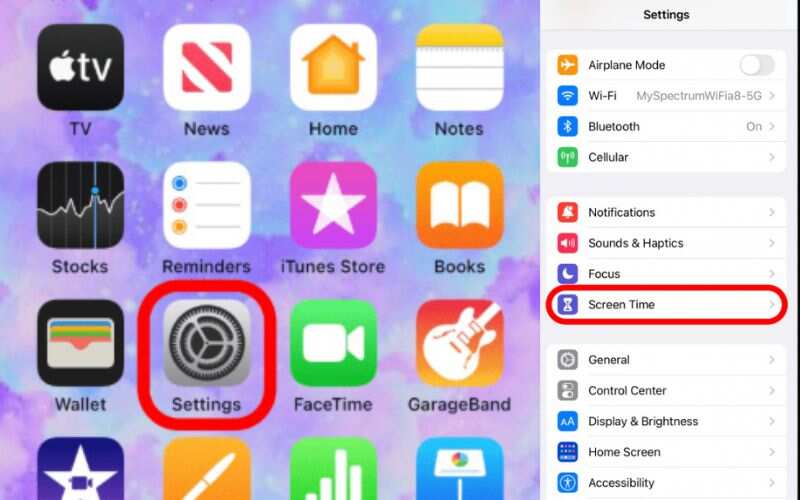
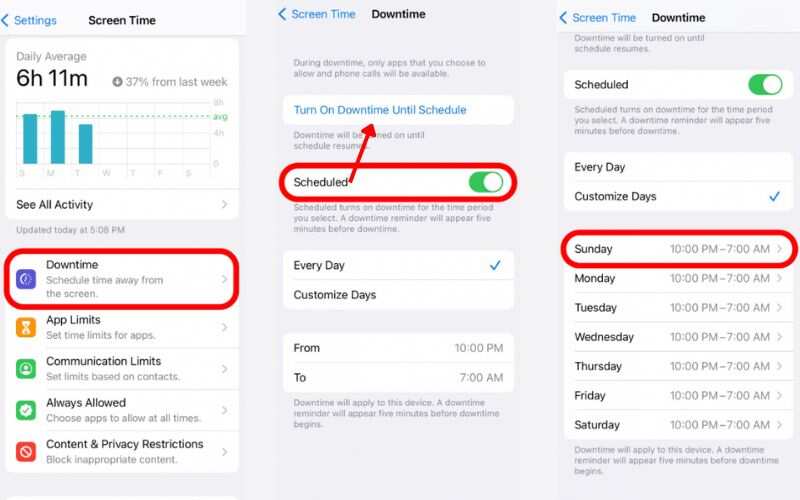
Esqueceu a senha de inatividade do seu iPhone? Não se preocupe, isso acontece! Se você estiver bloqueado e não conseguir desativar as restrições de inatividade, uma solução confiável como Desbloqueador de iPhone Aiseesoft pode ajudar. Esta ferramenta foi projetada para remover vários bloqueios do iOS, incluindo o Tempo de Uso, também conhecido como restrições de tempo de inatividade, mesmo que você não se lembre da senha.
100% seguro. Sem anúncios.
100% seguro. Sem anúncios.
Características principais
Como remover o bloqueio de tempo de inatividade com o Aiseesoft iPhone Unlocker
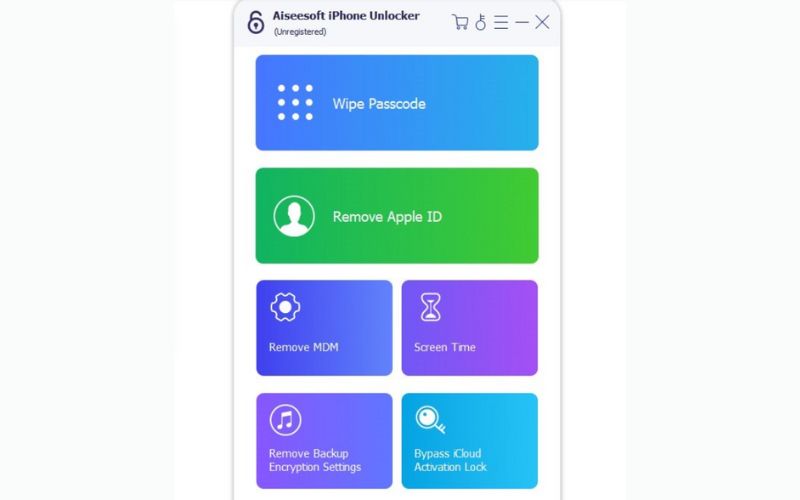
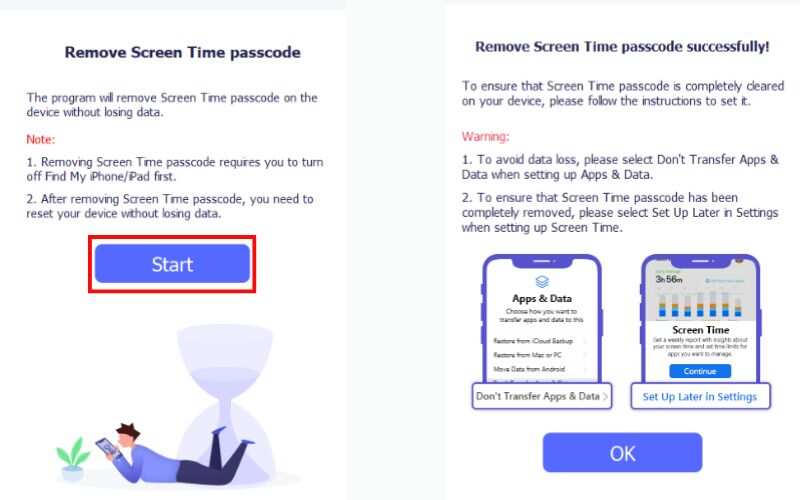
Usar o Aiseesoft iPhone Unlocker é rápido e fácil. Ele permite que você recupere o controle total do seu dispositivo, mesmo que tenha esquecido a senha do Tempo de Uso.
O que é tempo de inatividade em um iPhone?
O Tempo de Inatividade é um recurso do Tempo de Uso que limita o acesso a aplicativos e notificações durante períodos programados. Você pode verifique o tempo de inatividade do seu tempo de tela nas configurações. Ajuda a reduzir o tempo de tela, especialmente antes de dormir ou durante o horário de trabalho.
É possível definir vários períodos de inatividade em um iPhone?
Você só pode definir um cronograma de tempo de inatividade por dispositivo por vez. No entanto, você pode ajustá-lo ou alterá-lo manualmente de acordo com suas necessidades diárias.
E se eu esquecer a senha do Tempo de Uso ou do Tempo de Inatividade?
Para com segurança remover a senha do tempo de tela ou do tempo de inatividade, redefina-o com seu ID Apple ou use um programa de terceiros, como o Aiseesoft iPhone Unlocker.
Conclusão
Aprendendo a como usar o tempo de inatividade no iPhone pode ajudar você a controlar seus hábitos de tela, seja para sua produtividade ou para orientar o uso do dispositivo pelo seu filho. Neste guia, abordamos como configurá-lo, personalizar agendas, adicionar exceções, como aplicativos específicos, e até mesmo como lidar com senhas esquecidas do Tempo de Inatividade usando ferramentas como o Aiseesoft iPhone Unlocker. Ao estabelecer limites digitais claros, você terá foco aprimorado, hábitos de tempo de tela mais saudáveis e rotinas melhores no seu dia a dia. Explore e personalize o Tempo de Inatividade por alguns minutos, semelhante a outros recursos da experiência Apple. É simples, mas poderoso para ajudar você a exercer controle sobre sua vida digital.

Para corrigir o bloqueio da tela do iPhone, a função de limpeza de senha pode ajudá-lo muito. E você também pode limpar facilmente a senha do Apple ID ou do Screen Time.
100% seguro. Sem anúncios.
100% seguro. Sem anúncios.
Parabéns!
Você se inscreveu com sucesso em nossa newsletter. O exclusivo 40% de desconto para assinantes é AISEFOKS . Agora você pode copiá-lo e usá-lo para aproveitar mais benefícios!
Copiado com sucesso!